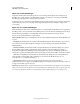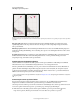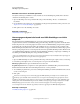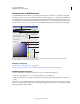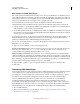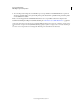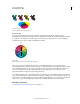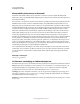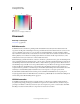Operation Manual
86
PHOTOSHOP GEBRUIKEN
Afbeeldingen openen en importeren
Laatst bijgewerkt 8/6/2011
De kleurtooncurve en het histogram aanpassen met de optie Hoek
A. Een punt invoegen en de optie Hoek selecteren. B. Als u het nieuwe punt aanpast, maakt u de curve gehoekt op het punt waar de optie Hoek
is gebruikt.
Histogram egaliseren Hiermee wordt het dynamische bereik van de HDR-afbeelding gecomprimeerd, terwijl
tegelijkertijd getracht wordt enig contrast te behouden. Er zijn geen verdere aanpassingen nodig; deze methode
verloopt automatisch.
Belichting en gamma Hiermee kunt u handmatig de helderheid en het contrast van de HDR-afbeelding aanpassen.
Verplaats de schuifregelaar Belichting om de versterking aan te passen en de schuifregelaar Gamma om het contrast
aan te passen.
Hooglichtcompressie Hiermee comprimeert u de hooglichtwaarden in de HDR-afbeelding, zodat deze binnen het
luminantiewaardenbereik vallen van het afbeeldingsbestand met 8 of 16 bits per kanaal. Er zijn geen verdere
aanpassingen nodig; deze methode verloopt automatisch.
Compensatie voor bewegende objecten
Selecteer Schimmen verwijderen in het dialoogvenster Samenvoegen tot HDR Pro als afbeeldingen verschillende
inhoud hebben door bijvoorbeeld bladeren, langsrijdende auto's of voorbij lopende mensen.
Photoshop identificeert de basisafbeelding door een groene omtrek rond de miniatuur met de beste kleurbalans te
plaatsen. In andere afbeeldingen aangetroffen bewegende objecten worden verwijderd. (Als bewegende objecten
voorkomen in bijzonder lichte of donkere gebieden, kunt u de situatie verbeteren door op een andere miniatuur te
klikken waarin de bewegende objecten beter worden belicht.)
Voor een lesbestand over de optie Schimmen verwijderen bekijkt u deze video. (Bespreking van Schimmen verwijderen
begint bij 3:00.)
Cameraresponscurven opslaan of laden
Responscurven vertegenwoordigen de manier waarop camerasensors de verschillende inkomende lichtniveaus
interpreteren. Standaard wordt in het dialoogvenster Samenvoegen tot HDR Pro automatisch een
cameraresponscurve berekend op basis van het toonbereik van de afbeeldingen die u samenvoegt. U kunt de actuele
resonscurve opslaan en deze later toepassen op een andere groep samengevoegde afbeeldingen.
❖ Klik rechtsboven in het dialoogvenster Samenvoegen tot HDR Pro op het responscurvemenu en kies
Responscurve opslaan. (Kies Responscurve laden om de curve later weer opnieuw toe te passen.)
A B